<この記事で学べる事(タップすると各ページにジャンプします)>
ニコンZ50IIを使いこなす② 自分のイメージ通りの色に調節する


次は「画作り」に関する設定です。これを自由自在に操ることができれば、ただの「写真」を「作品」に昇華させることができます!
これから紹介するZ50IIの写真用設定やカスタマイズは「オートモード」(緑色のAUTO)では設定&変更できない項目が含まれています。
なので撮影モードは「オートモード」と同じ感覚で撮影でき、かつ設定の自由度が高い「P(プログラムオート)」もしくは「AやSモード」を使用してください。
写真の「明るさ」は露出補正で調整する


花を撮ってみたんだけど、何か違うんだよね・・・

多分花が見た目より暗く写っちゃてるんじゃないですか??露出補正を使って全体を明るくするとまたイメージが変わると思いますよ
「撮ってみたらなんかイメージと違う・・・」そういうこと誰にでもありますよね?
そうなる原因は色々ですが、一つに「写真の明るさが違う」というものがあります。
カメラのセンサーは機械なので、「人が感じた通りの明るさ」にはしてくれませんし、そもそも見た目通りの明るさにならないシチュエーションもかなりあります。
そんなときこの「露出補正」を使って、「見た目と違う写真を見た目通りの明るさに」寄せたり、逆に「見た目と同じから崩して自分のイメージ通りの明るさに」調整してしまいましょう。
<露出補正の実例>





そうそう!そういう感じ。写真の明るさが原因だったんだ!

「見た目通り」がいつも正しい訳ではないので、現実よりも「自分のイメージ」に近くなるよう補正しましょう
<露出補正の方法>

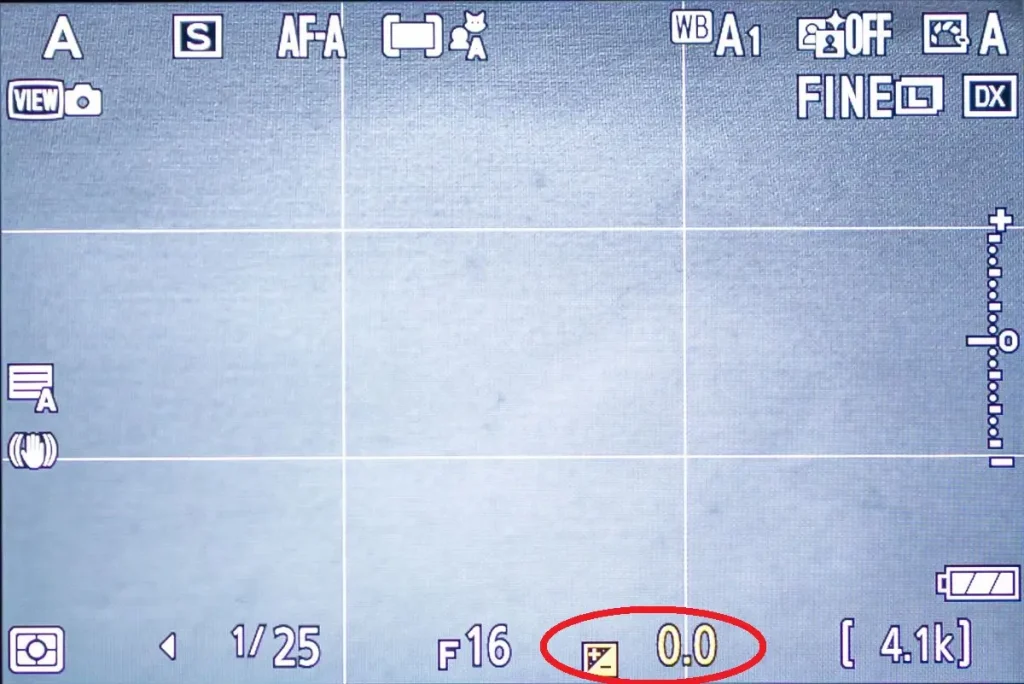
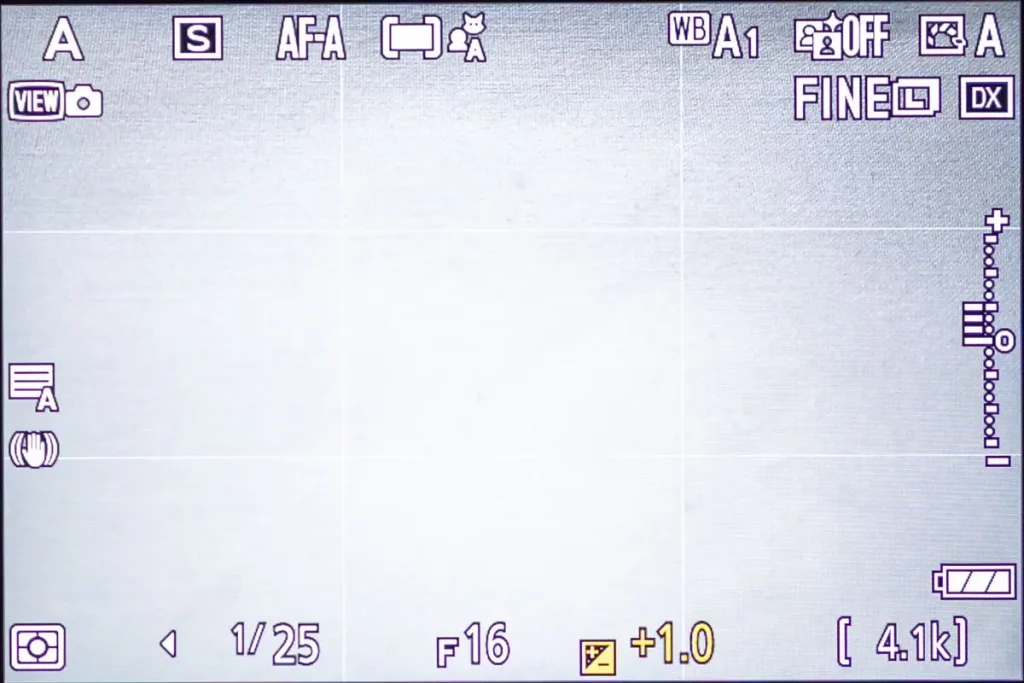
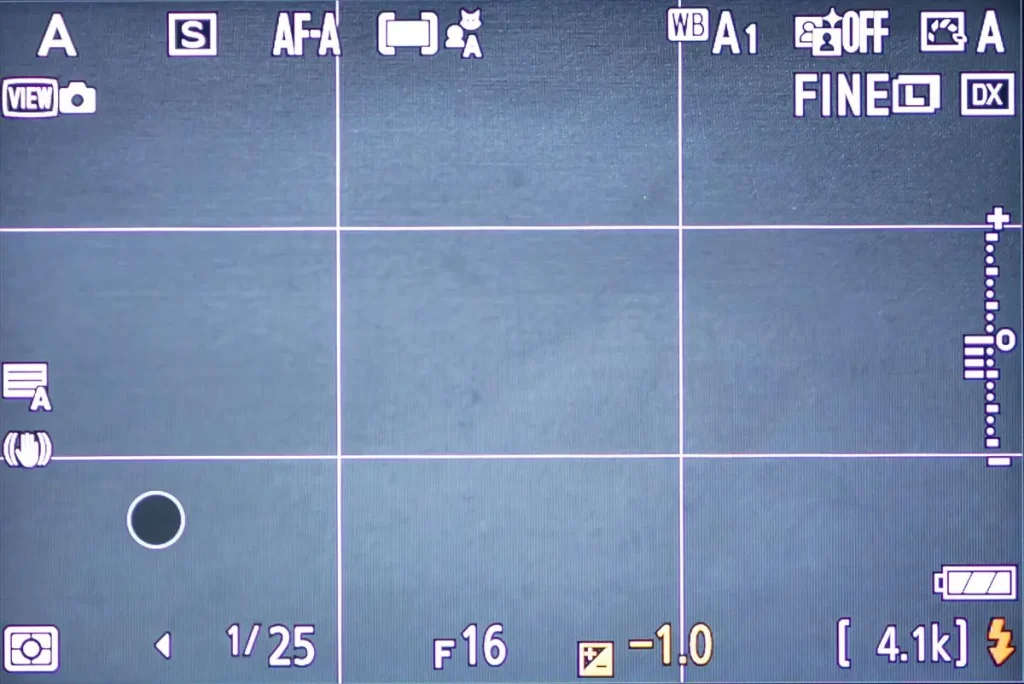
例えばよく晴れた日の花などは、空の明るさや地面の反射に引っ張られて肝心の花が暗めに写ることが多く、ちょっと明るめに露出補正してあげることで見た目通りの明るさに仕上げることができます。
さらに露出補正は見た目通りの明るさにするだけではなく、わざと「実際よりもかなり明るい表現(ハイキー)」、「実際よりもかなり暗い表現(ローキー)」といった具合に、極端な補正を行うことも有効です。
どれが正解というのはないので、固定概念にとらわれずに自分がいいと思う表現を探してください。

ちょっとやりすぎたかな??ぐらいの表現も試してみると、意外な発見があるかもしれませんよ!
「ピクチャーコントロール」でただの写真を「アート作品」に!


なーんか普通に撮るの飽きてきたなぁ・・・

そんな時は「ピクチャーコントロール」を変えて撮ってみましょう!新しい作風の発見があるかもしれません
ピクチャーコントロールとは写真の色合いやコントラスト、シャープネスなどを調整して、写真の仕上がりを大きく変える機能です。
例えば「ビビッド」にすれば原色が協調された鮮やかな仕上がりになりますし、逆に「ニュートラル」にすれば彩度を抑えた大人しい仕上がりとなります。
さらにシネマティックな雰囲気の「ゾンバー」や「ドラマ」、淡くノスタルジックな「メランコリック」や「ピュア」といったクリエイティブ系のフィルターも揃っています。
撮影に慣れてきたらこのピクチャーコントロールを色々変えてみて、自分が好きな表現、これまでになかった新たな表現を探してみるのもおすすめです。
<ピクチャーコントロールの実例>





すごい!これだけで急に「作品」って感じになるね!これならできそう

ピクチャーコントロールを変えて、ちょろっと露出補正しただけです。本当に簡単で楽しい機能なのでみんなに早く覚えて欲しいんですよ!
<ピクチャーコントロールの設定方法>

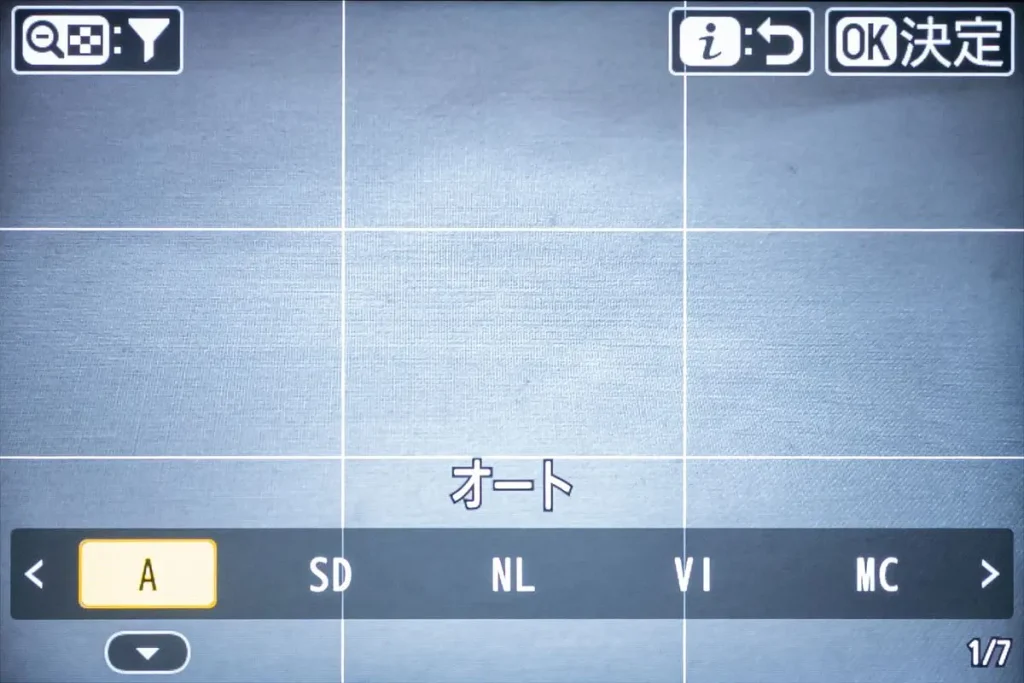
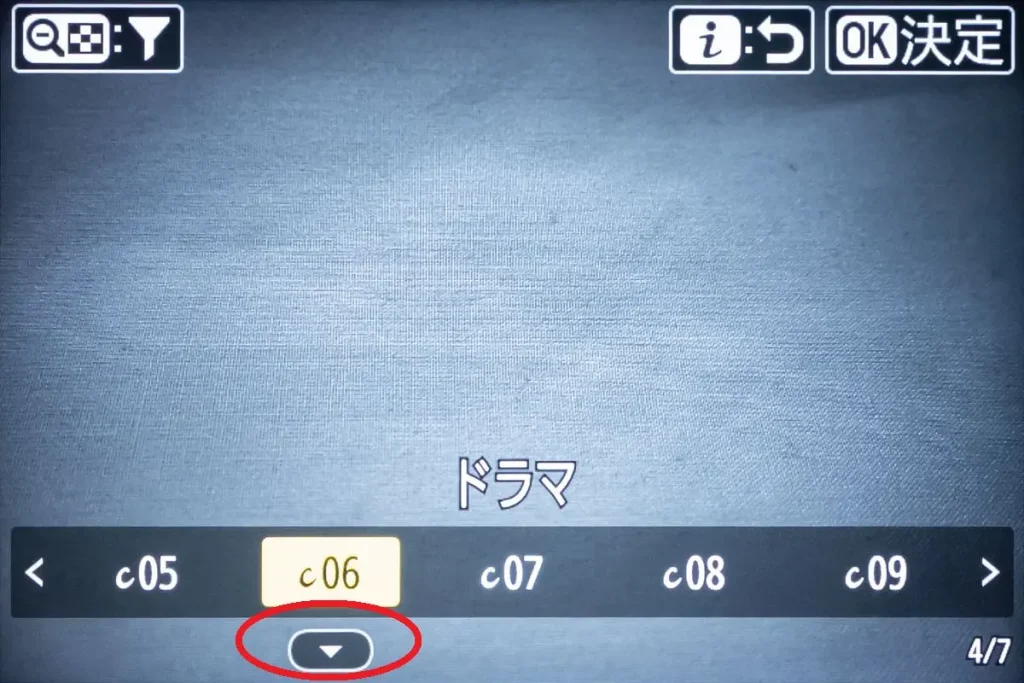

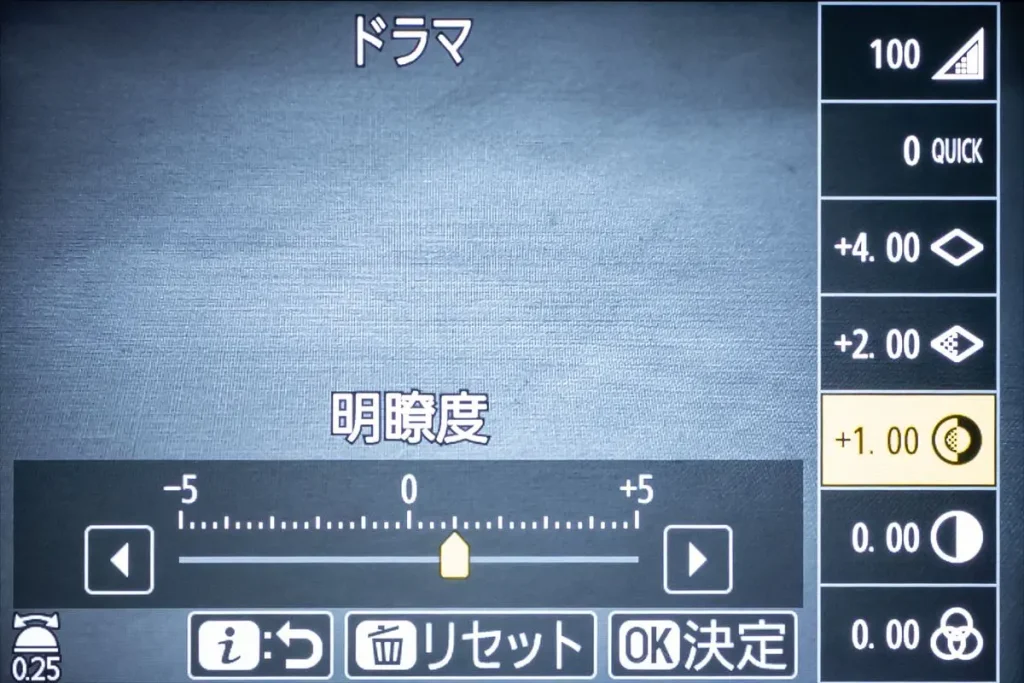
さらにピクチャーコントロールはそれぞれシャープネスやコントラスト、明瞭度などを微調整することができます。
シャープネスとコントラストを強めにすれば「押しの強い」写真になりますし、明瞭度を弱めるならフワッとした幻想的な雰囲気を出すことができます。
この辺りはカメラの小さな液晶画面ではなかなか違いが判りにくいこともありますので、スマホに転送したりしながらいろいろと試して自分の好きなパターンを探すようにしましょう。

正直ここまで使いこなすのは相当ベテランです。最初は無理せずにプリセットを適用するだけでも十分ですよ
写真の色は「ホワイトバランス」でも調整可能


ホワイトバランスとは写真の色を調整する機能です。微調整から大きく雰囲気を変える設定まで色々使えます
「ホワイトバランス」とは、本来は太陽の光や電球、蛍光灯といった「光源の色の違い」による発色の違いを補正するための機能ですが、普通はオートに設定しておけばカメラが自動で補正してくれるので特に意識することはありません。
ですが、これを敢えて実際とは違う設定に変えることで、現実とは違う色にしてしまうことが可能になります。
正直ニコン機は前述のピクチャーコントロールがかなり強力なので、僕はホワイトバランスまで触る機会は多くはないですが、「微妙な色味を調節する」ためには不可欠な機能なので、こちらもできるようになりましょう。
<ホワイトバランス補正の実例>





ホワイトバランスでも雰囲気をガラッと変えられるんだね!

ニコンはピクチャーコントロールがあるので、僕はホワイトバランスは大きく変えるというよりは微調整に使うことが多いですね
<ホワイトバランスの変更方法>





ホワイトバランスは基本「オート」にしておけば見たままの色味を再現してくれるので、普通は変更する必要はありません。
ですが、例えばよく晴れている日の昼間にわざと「曇天」や「晴天日陰」を選ぶなら、赤っぽい色調になり「夕方の雰囲気を出す」ことができます。
また、屋外や蛍光灯の下で「電球」を使うとかなり青みが強調されるので、ある種の「異世界感」のようなものを演出できるでしょう。
こんな具合に「あえてホワイトバランスを狂わせる」ことで、現実とは違う自分のイメージを表現することができます。
<ホワイトバランスの微調整方法>
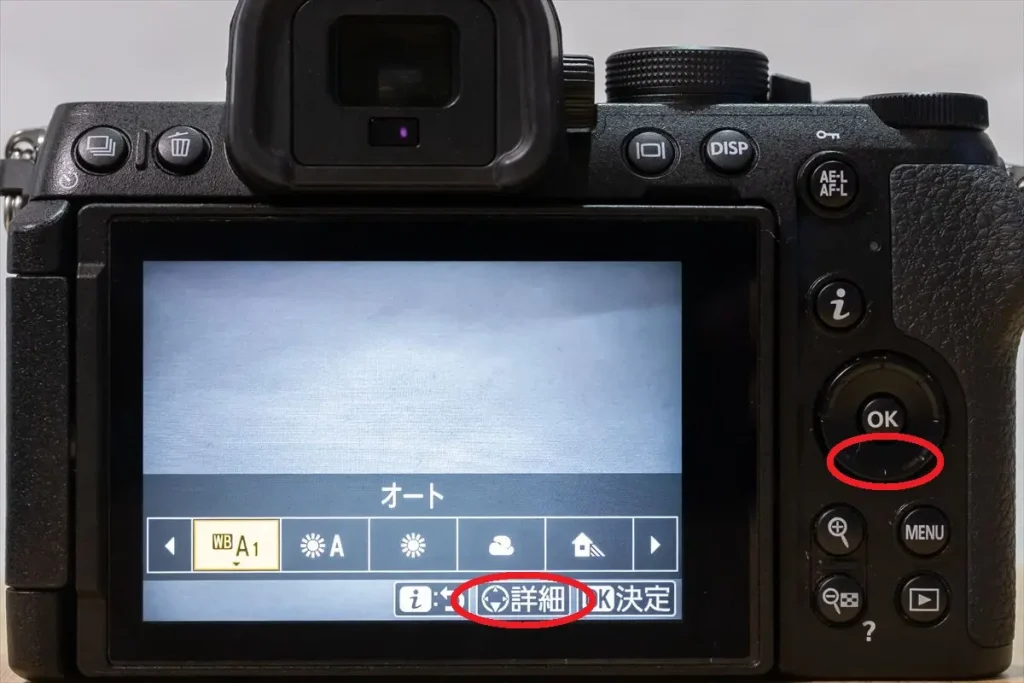
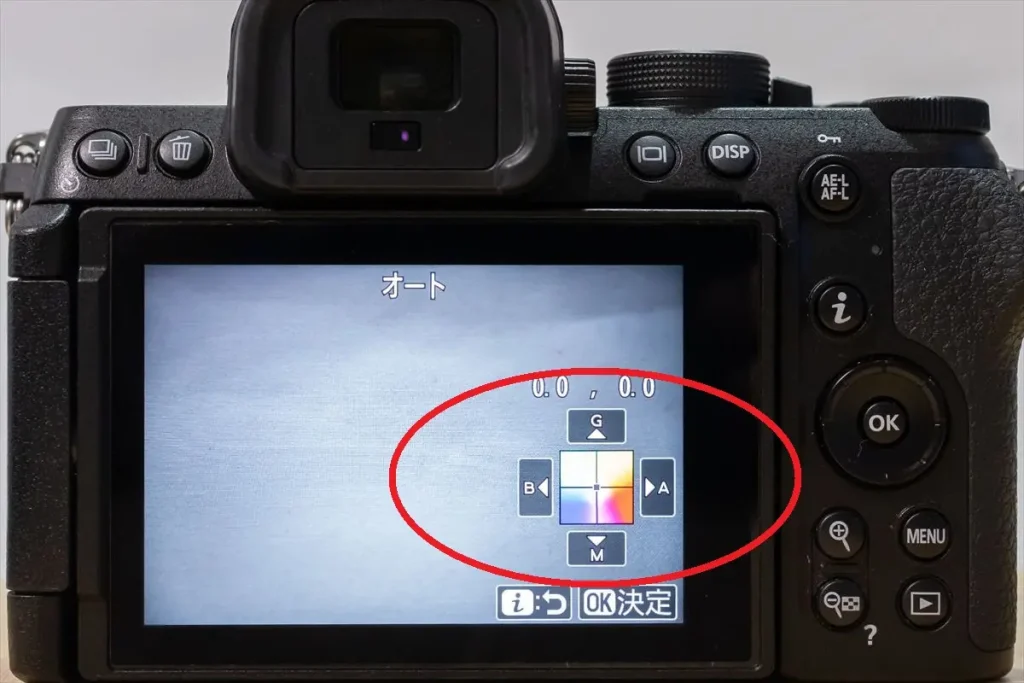
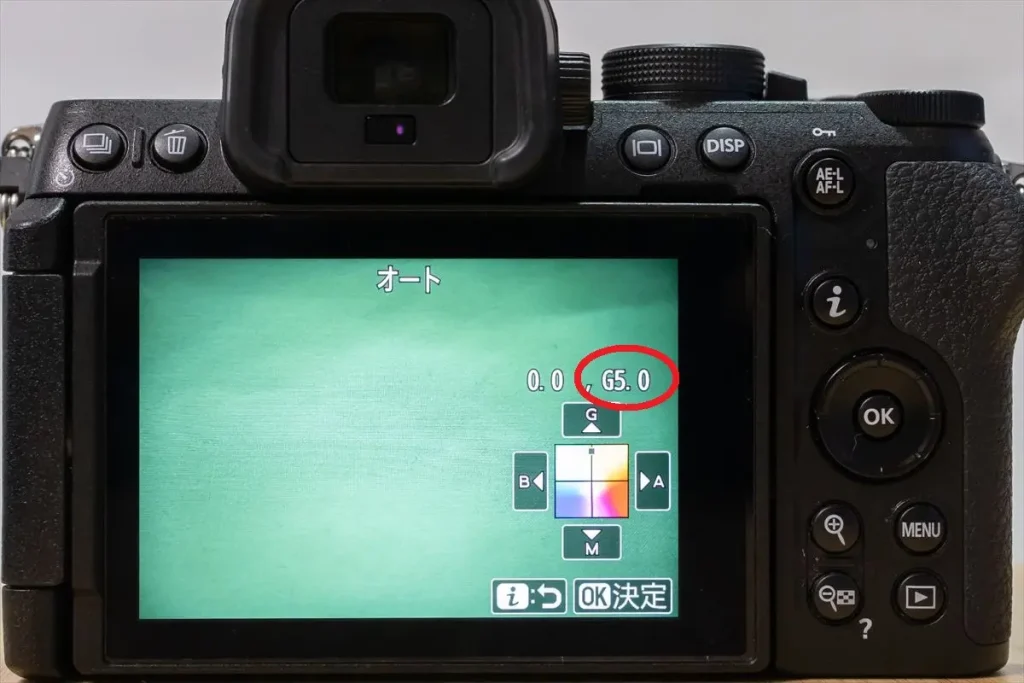
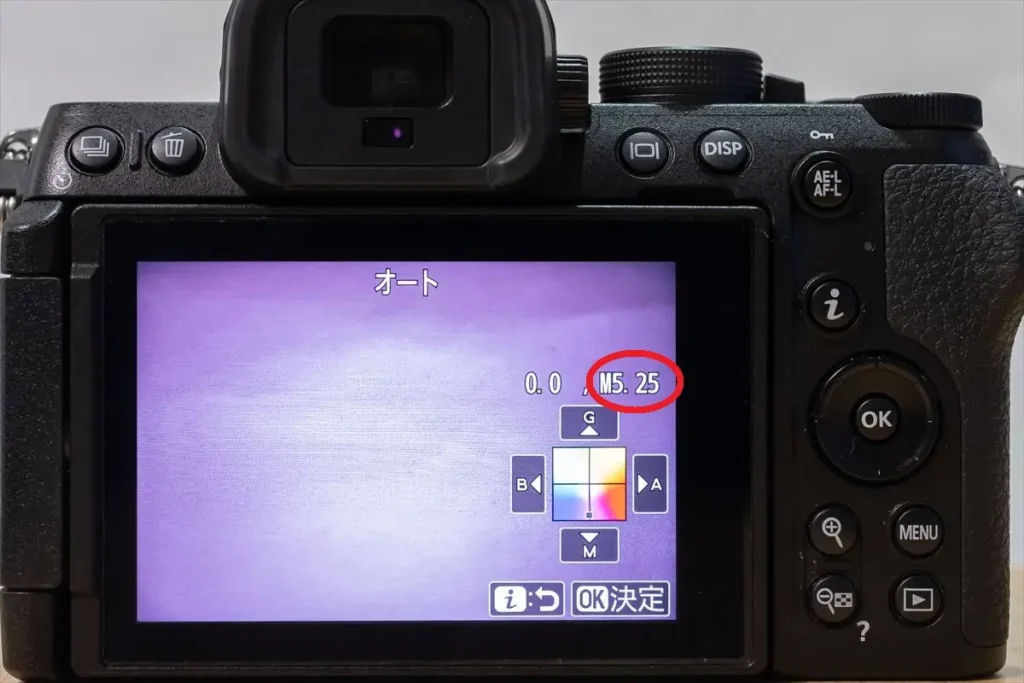
ホワイトバランスはプリセットの他に、上のようなチャートを出して色味をかなり細かく微調整するのにも使えます。
例えば、僕はよく「フィルムっぽくしたいからほんの僅かに緑や赤みを足したい」や「空の青を強調するために青を強めに出したい」といった時に、このホワイトバランスの微調整で対応しています。
ちなみにこのホワイトバランスの設定は電源を切っても記憶されるので、最後に「オート」や「チャートの中央」に戻すのを忘れないようにしましょう。

ちなみに「Fn2ボタンを押しながら十字キー」でも微調整ができますので、ホワイトバランスをしょっちゅう微調整する場合はこの方法が便利ですよ
☆↓↓当サイトのニコンZ50II関連の他の記事↓↓☆



<この記事で学べる事(タップすると各ページにジャンプします)>


コメント